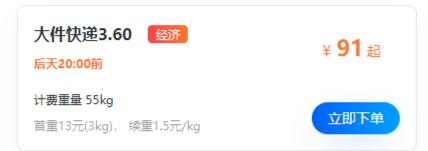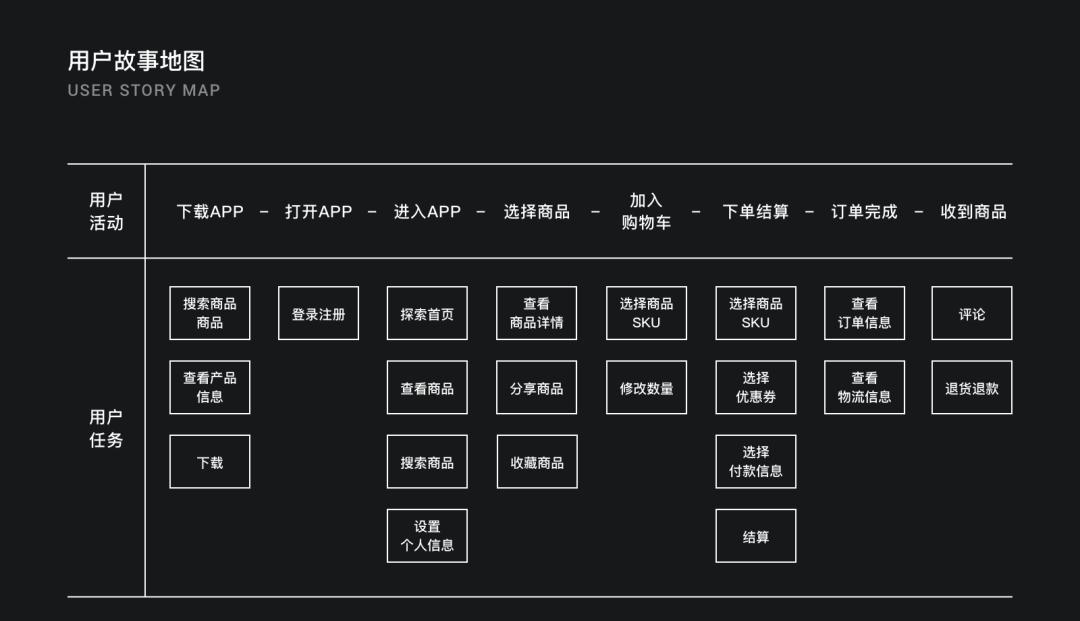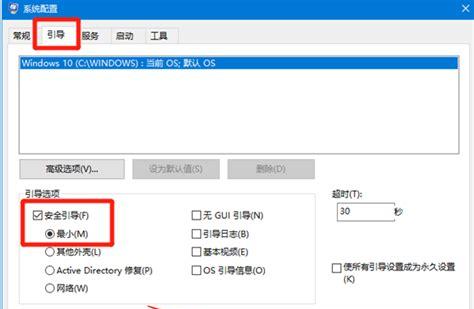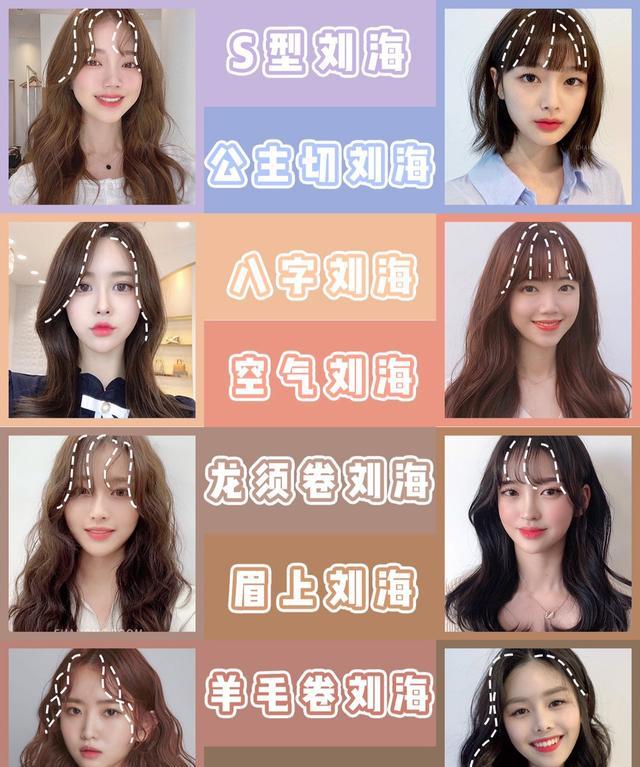你是否遇到过以下情况:1、电脑突然死机,鼠标都动不了了;2、玩LOL游戏,突然就卡的要死,画面都转换不过来;3、打开一软件,比如:PS、视频播放器等,突然就打不开了,一直卡在那里不动了。
以上情况,相信很人都遇到过,引起问题的原因有很多:1、电脑配置差,同时运行多个占内存的软件,电脑运行不过来,所以死机;2、电脑中毒了,被在后台启动的垃圾软件或者病毒把CPU、内存资源占用光了;3、软件本身的问题,导致经常卡死;4、操作系统问题。
今天小编就来给大家讲讲,当你电脑卡、程序卡死、电脑死机的时候的一种利用任务管理器解决的办法。
一、启动任务管理器方式1:按快捷键:Ctrl Alt Delete,然后在弹出的页面选择“启动任务管理器”。

方式2:右击电脑桌面下方的任务栏,然后选择“启动任务管理器”,如图:

二、任务资源管理器介绍

2、CPU:是指当前时刻你的电脑CPU的使用情况,这个数值越低,表示你的CPU当前被占用的少,空闲的多,电脑用起来也不会显得卡;3、内存:是你电脑的内存被占用的情况,这里的内存就是我们通常所以说的4G\8G的那个内存条,小编电脑是4G的内存,这里显示有70%被占用了,说明我启动了很占用内存的程序;
5、性能:性能窗口可以看到电脑的CPU和内存的使用情况,一台电脑的CPU和内存的好坏,就可以去性能那里看看参数;
6、启动:指添加开机自启动的项目;
7、服务:windows启动的时候,都会启动一些系统服务,这些大家可以去百度查找一下电脑服务相关知识;
8、结束任务:结束任务按钮可以结束被选中的任务。
大家可以自己打开电脑看看上面的相关界面,这里小编就不一一截图了。
三、程序卡死的处理办法当你的软件卡死的时候,你打开任务资源管理器,就可以看到你卡死的程序,状态栏会显示“无响应”状态,只要选中它,然后选择“结束任务”即可关闭卡死的程序。

四、电脑卡,运行慢的解决办法排除电脑配置差的问题,电脑卡和运行慢,一般就是有占CPU资源和内存的程序在后台运行着,我们只要把它找出来,然后把它关闭掉,就可以让电脑恢复正常,很简单,每一个程序的运行,都会有相应的进程在运行着,我们可以在任务资源管理器的进程中找到,如图:


总结:在资源管理器的进程中找到那些占用内存的、占用CPU的、无关紧要的、非自己启动的垃圾软件进程终止掉,就可以让电脑运行起来更加流畅。

对于那些开机自动启动的垃圾软件,我们可以通过把它们卸载,或者使用工具设置禁止它开机启动来限制他们的启动,这样就不会被它们占用我们的CPU和内存资源了。